1、将鼠标指针移动到桌面左下角的‘徽章’图标处,鼠标右键打开快捷菜单,选择【运行】选项(注:或直接按下‘win+R’组合键)。


2、在弹出的对话框中输入’gpedit.msc ’,并按下回车键。
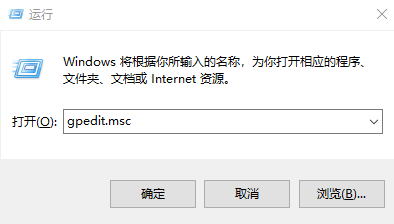
3、弹出【本地组策略编辑器】窗口,依次双击打开:管理模板- Windows组件 -Windows Installer。

4、在【Windows Installer】相对应的右侧面板中看到有很多设置,找到【关闭Windows Installer】并双击打开。

5、弹出【关闭Windows Installer】窗口,在单选框中选择【已启用】,在下拉谱驸扌溺列表中选择【始终】,然后依次点选:【应用】->【确定】。

6、继续在右侧栏中的下方找到【禁止用户安装】并双击打开。

7、随即弹出窗口,在单选框中选择【已启用】,在【用户安装行为】下拉列表选择【隐藏用户安装】,然后依次点选:【应用】->【确定】,那么到这步已完成‘关闭自动安装’设定了,点击‘X’按钮退出【本地组策略编辑器】。

